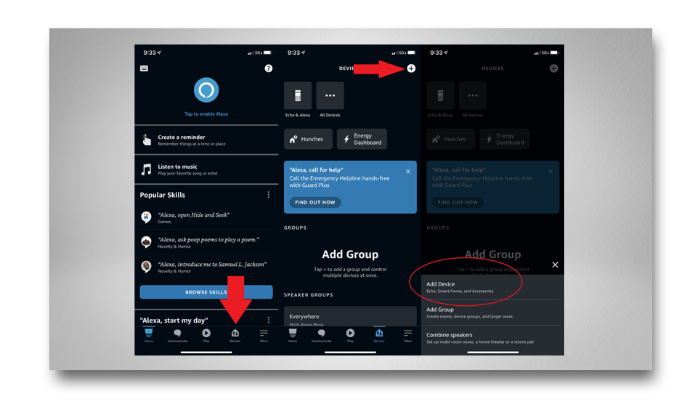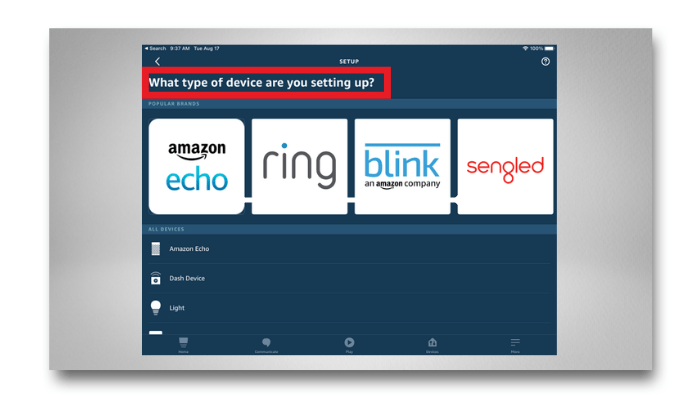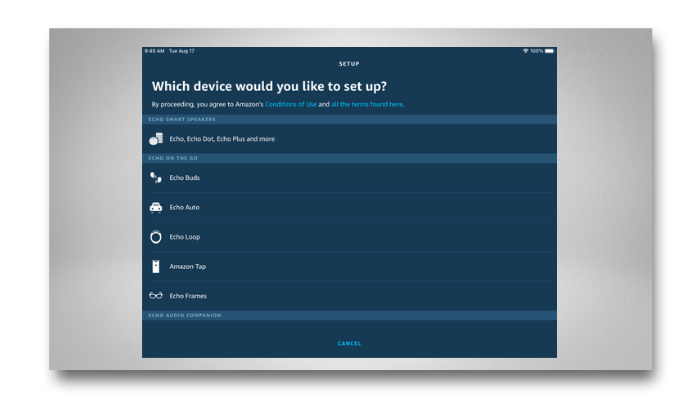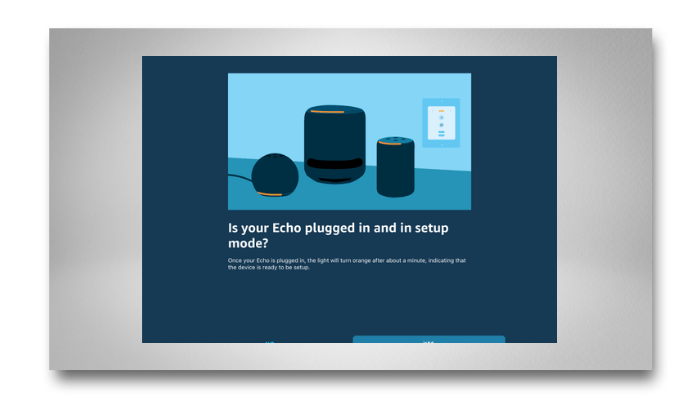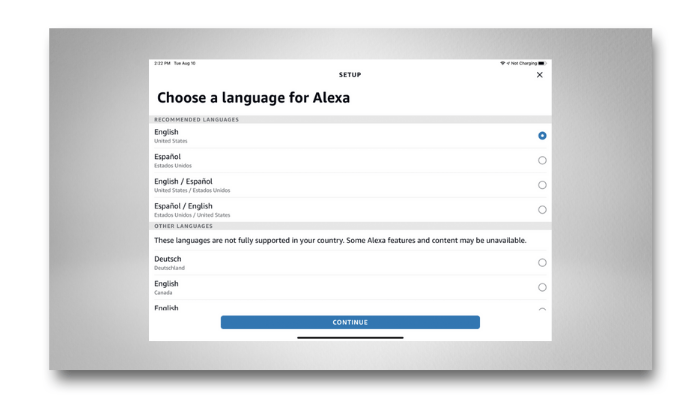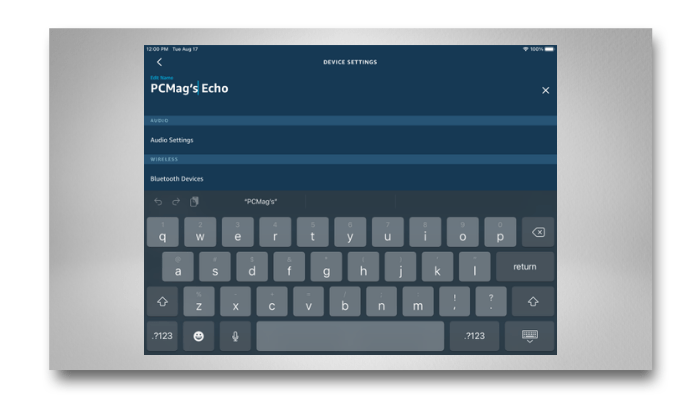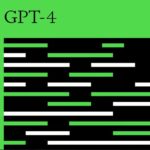Alexa – ¿Cómo conectar varios dispositivos Amazon Echo?
Si eres usuario de Alexa, seguramente te has preguntado si puedes conectar varios dispositivos Amazon Echo.
¿Has dejado de conectar varios dispositivos porque no estabas seguro de si funcionaría o no?
Si vas a comprar un segundo dispositivo como el Echo Dot o un Echo Show, y quieres configurar este segundo dispositivo a un tercero, sigue este artículo hasta el final en donde aclaramos todas tus dudas sobre cómo hacerlo.
Lee también en nuestra página todo lo nuevo sobre el Echo Show 15 de Amazon.
Si tienes un dispositivo Alexa, probablemente te hayas preguntado si hay posibilidades de conectar varios dispositivos Echo.
Imagina poder configurar y gestionar varios dispositivos Amazon Echo en tu casa, o poder reproducir al mismo tiempo la misma música en varios dispositivos Alexa.
Y entonces puede surgir la pregunta: ¿cuál es la mejor manera de configurar todos estos dispositivos para una sola funcionalidad?
Para que esto funcione, necesitas tener acceso a la aplicación o a la página web de Alexa. Pero si eliges hacer este proceso a través de un dispositivo móvil lo tendrás más fácil.
En este artículo te mostraremos cómo configurar varios dispositivos Echo desde un dispositivo móvil.
Configura tu dispositivo con la aplicación Alexa
Para iniciar esta configuración, sigue un paso a paso muy sencillo:
- Ve a la aplicación Alexa, pulse en Dispositivos;
- A continuación, haz clic en el botón de añadir ( + ) en la esquina superior derecha;
- Luego, haz clic en Añadir Dispositivo.
Aparecerá una pregunta sobre qué tipo de dispositivo quieres configurar, así que pulsa en la primera opción porque vamos a configurar un Amazon Echo.
Sin embargo, también puedes realizar la configuración de otro dispositivo inteligente, como una luz, un enchufe, un interruptor, una cámara, una cerradura o un sistema de seguridad.
A continuación, se te preguntará qué tipo de dispositivo deseas configurar. Aparecerá una lista con algunos dispositivos, como: el Echo Dot, los Echo Buds, el Echo Auto y los Echo Frames.
Dependiendo del dispositivo que hayas elegido, aparecerá una pantalla que te pedirá que confirme qué generación del dispositivo estás configurando.
A continuación, la propia aplicación te guiará por el proceso de configuración. Asegúrate de tener conectado tu dispositivo Amazon Echo.
Espera hasta que el anillo se vuelva naranja y pulsa en Continuar en la aplicación de Alexa. Si no es así, mantén pulsado el botón de acción durante unos 15 segundos.
Conecta tu dispositivo Echo al WiFi
Si quieres conectar varios dispositivos Amazon Echo, primero debes conectarlos a tu red WiFi.
Selecciona el dispositivo Echo que aparece en la pantalla. El nombre del dispositivo debe ser Echo-XXX, con XXX representado por una serie de tres letras mayúsculas.
A menos que utilices un dispositivo Echo de 1° generación, la aplicación Alexa buscará y se conectará automáticamente a tu red WiFi.
En la siguiente pantalla, tendrás que confirmar tu red e introducir tu contraseña. Introduce toda la información y pulsa en Conectar.
La aplicación Alexa te informará si ya está conectado a tu red a través de un mensaje. Para comprobar y asegurarte de que Alexa ya está escuchando desde tu nuevo dispositivo Echo, haz una pregunta o envía una solicitud.
A continuación, pulsa en Continuar y, en la siguiente pestaña, elige un idioma para que Alexa lo utilice en tu nuevo dispositivo. Selecciona el idioma que prefieras y haz clic en Continuar.
Configura tu dispositivo Echo en un nuevo espacio
Con esta selección, puedes asignar un lugar para tu Echo. Disfrutar de dos de estos dispositivos en un mismo espacio puede ser útil para algunos usos cotidianos.
Algo tan simple como reproducir una canción, o realizar cualquier tarea similar, puede ser aún mejor a través de esta configuración. Elige el espacio en el que deseas incluir el dispositivo y pulsa Continuar.
Es probable que la aplicación te pida la ubicación exacta de tu nuevo dispositivo para ayudarte con el clima local y el tráfico. Selecciona tu dirección y pulsa Continuar u Omitir. Tu dispositivo ya está listo para ser utilizado.
Tendrás la opción de poder ver un breve video explicativo sobre tu dispositivo Echo, pero si prefieres no verlo solo tienes que tocar en Omitir.
Si necesitas configurar otros dispositivos Echo, solo tienes que seguir los mismos pasos.
Cambiar el nombre de tu dispositivo Echo
Cuando colocas más dispositivos, Alexa los nombra en secuencia Un ejemplo sería: Eco-1, Eco-2. Pero si lo prefieres, puedes nombrar cada dispositivo con títulos más descriptivos.
Para esto, abre Dispositivos, selecciona Echo y Alexa. Ahora, selecciona el dispositivo al que quieres cambiar el nombre.
En los teléfonos, selecciona Ajustes del Dispositivo (el icono que parece un engranaje) en la esquina superior derecha y toca el enlace bajo el nombre del dispositivo que dice Editar Nombre.
En el iPad, verás inmediatamente la opción Editar Nombre, así que escribe el nuevo nombre del dispositivo Echo.
Dejar espacio entre los dispositivos
Es importante recordar que, al instalar los dispositivos en las diferentes habitaciones de tu casa, asegúrate de colocarlos lo suficientemente separados para que el dispositivo equivocado no responda en lugar del dispositivo correcto.
Esto es necesario ya que el alcance de bluetooth es limitado, pero aún así puede comunicarse de una habitación a otra, lo que puede causar cierta confusión.
Crea grupos de música para varias habitaciones de la casa
Y si tienes más de un Echo en casa, podrás reproducir la misma música en todas las habitaciones donde haya un Echo.
Hacer la combinación es fácil:
- Abre la aplicación Alexa.
- A continuación, haz clic en Dispositivos.
- Selecciona el botón de añadir ( + ) y elige la opción Combinar Altavoces.
La siguiente pantalla te informará de que hay tres formas de combinar los altavoces. Y así, puedes tener música en varias habitaciones, en el home theater y en el par estéreo/subwoofer.
¿Te ha gustado saber cómo conectar varios dispositivos Amazon Echo?
¿Has seguido nuestra guía sobre cómo conectar varios dispositivos Amazon Echo y utilizarlos juntos? Ahora, dinos lo que piensas en los comentarios y diviértete con tus dispositivos Echo.